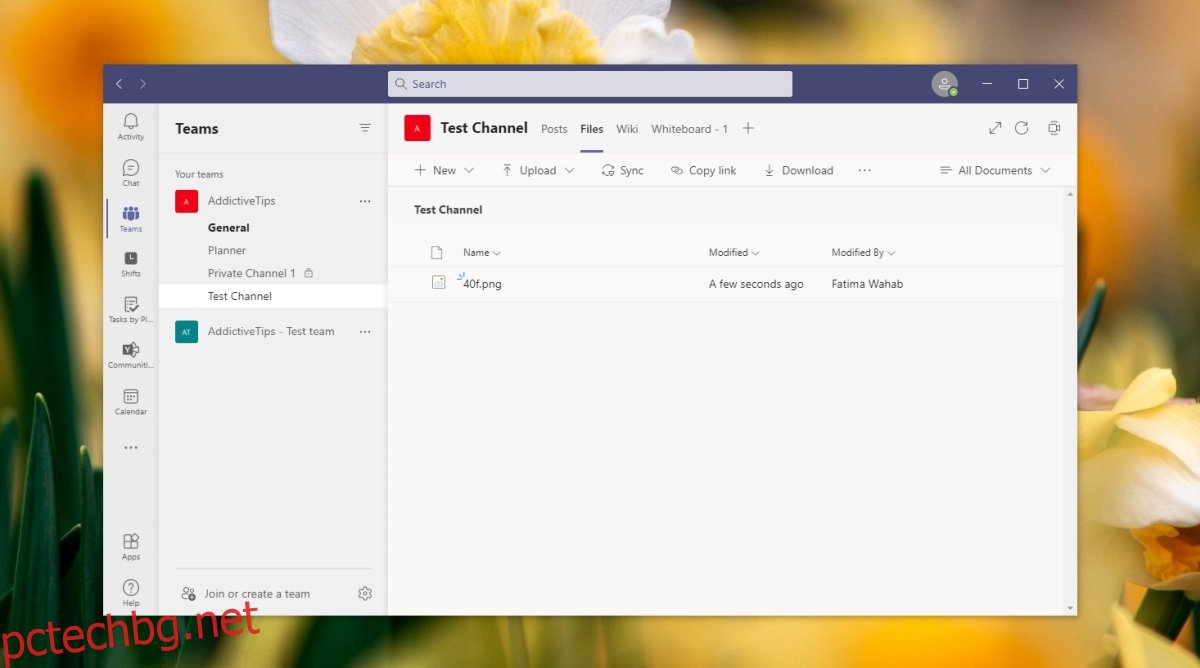Microsoft Teams позволява на членовете на екипа да си сътрудничат по различни типове файлове. Това също е доста приличен начин да споделяте файлове с всички в група или с някой един на един.
За да работите съвместно върху файлове или да ги споделяте, трябва да качите файла в Microsoft Teams. Това е сравнително лесно да се направи, но може да изглежда по-сложно предвид начина, по който Microsoft Teams е проектиран.
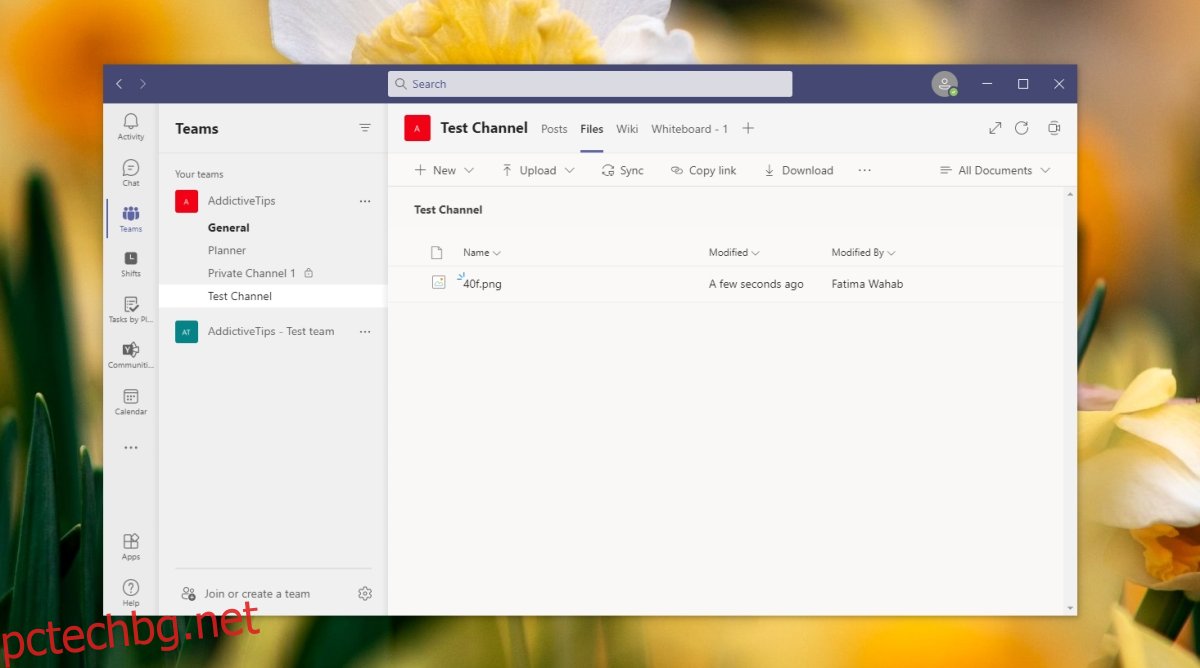
Съдържание
Качване на файлове в Microsoft Teams
Има три различни метода, които можете да използвате за качване на файлове в Microsoft Teams. Първите два метода са много по-лесни и повечето членове на екипа ще могат да ги използват. Третият метод е малко по-сложен и може да изисква администраторски достъп до уебсайта на Sharepoint, към който е свързан Microsoft Teams.
Независимо от това, едно нещо е вярно във всички случаи; файловете се качват в конкретен канал и се сортират като такива. Не можете да отидете в една папка, където ще намерите всеки един файл, който е споделен от екип на Microsoft Teams. Вместо това трябва да отидете на канала, през който е споделен файл.
1. Качете файлове в Microsoft Teams – Channel
Най-лесният начин за качване на файлове в Microsoft Teams е да го направите директно в канал. Качва се и се представя като съобщение.
Отворете Microsoft Teams и отидете на раздела Teams.
Изберете канала, в който искате да качите файла.
Щракнете върху Нов разговор.
Щракнете върху бутона за прикачване в лентата с инструменти под полето за въвеждане на текст.
Изберете откъде искате да качите файл.
Изберете файла и го споделете.
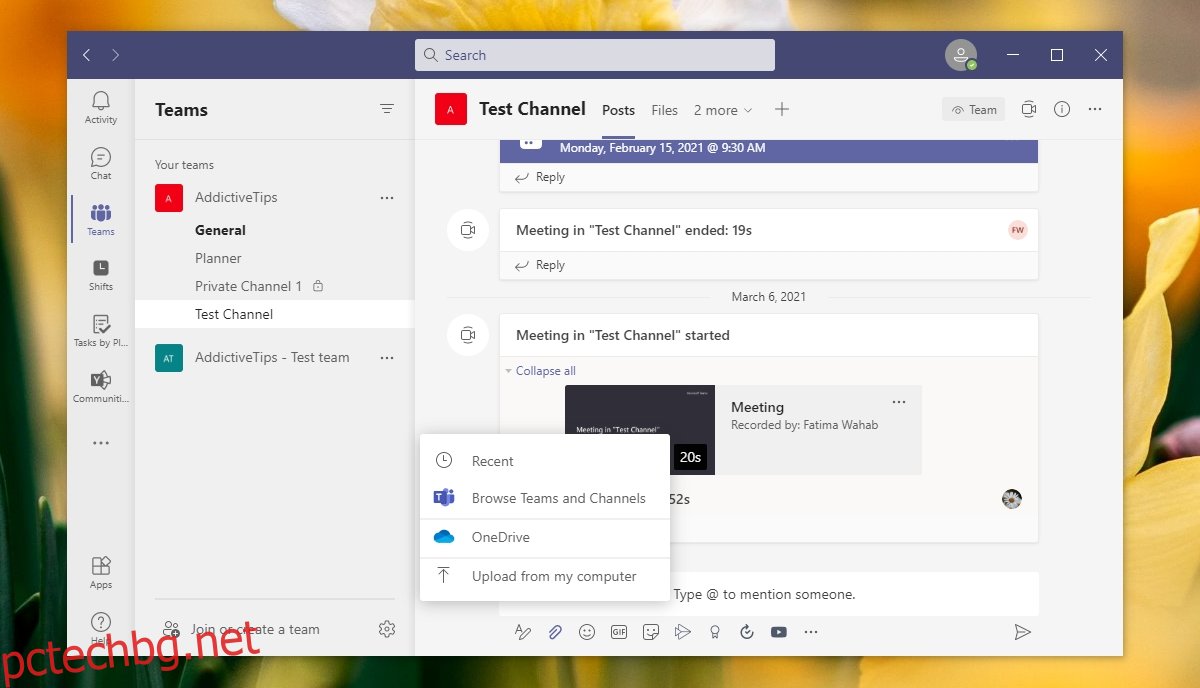
2. Качете файлове в Microsoft Teams – раздел Файлове за Канал
Ако искате да направите няколко стъпки от предишния метод, когато качвате файлове в Microsoft Teams, можете да следвате този метод.
Отворете Microsoft Teams.
Изберете канала, в който искате да качите файла.
Отидете в раздела Файлове на канала.
Щракнете върху бутона Качване.
Изберете файла и той ще бъде качен в канала.
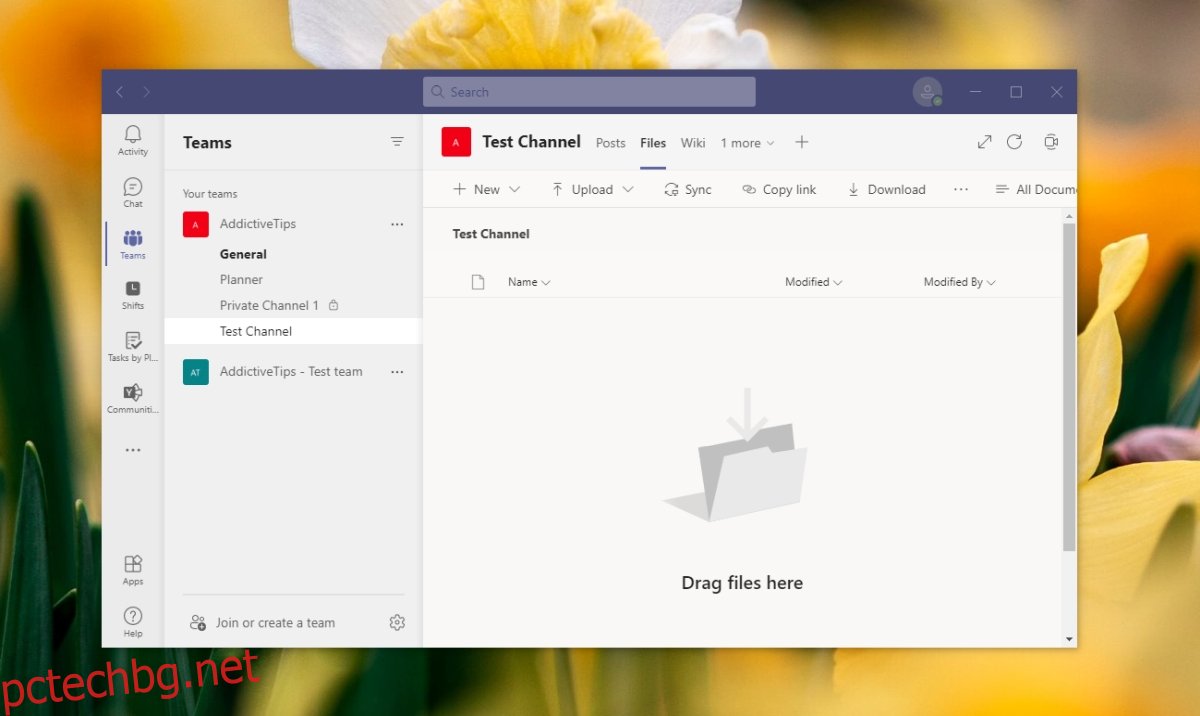
3. Качете файлове в Microsoft Teams – уебсайт на Sharepoint
Методът Sharepoint основно качва файлове в Microsoft Teams извън приложението. Платен екип на Microsoft Teams е свързан към уебсайт на Sharepoint и всички файлове, които се споделят по канал, по същество се качват на този уебсайт.
Можете да заобиколите Microsoft Teams и да качвате файлове директно в сайта на Sharepoint.
Във вашия браузър посетете центъра за администриране на Microsoft 365.
Щракнете върху Покажи всички в долната част на колоната вляво.
Изберете Sharepoint.
В колоната вляво отидете на Сайтове>Активни сайтове.
Щракнете върху URL адреса на екипа, в който искате да качите файлове.
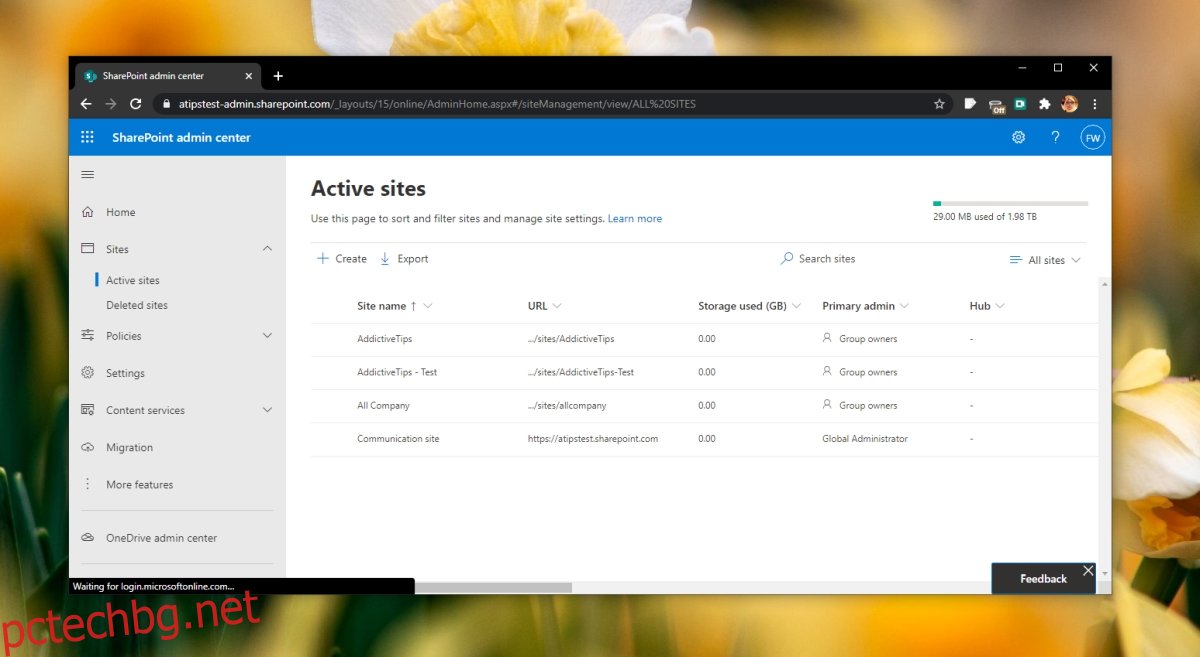
Отидете в раздела Документи.
Изберете канала, в който искате да качите файла (каналът е представен като папка).
Щракнете върху бутона Качване и изберете файл за качване.
След като файлът бъде качен, можете да информирате членовете на екипа от Sharepoint.
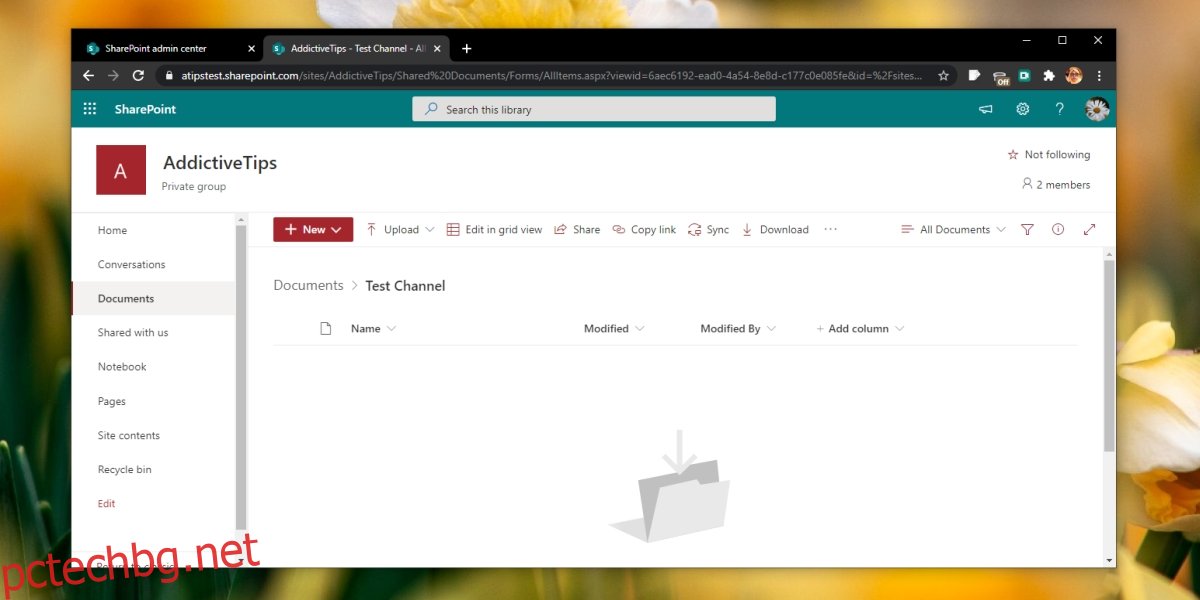
Заключение
Качването на файл в Microsoft Teams е лесно и същият метод работи в мрежата и мобилните приложения. Sharepoint, макар и досаден, може да помогне, ако не можете да инсталирате Microsoft Teams на работния плот и да получите достъп до него от мрежата.